【导读】教你用笔记本架设属于自己的wifi基站,让你的G6没有无线路由也能,下面就是WiFi之家网整理的网络知识百科,来看看吧!

该死的今年这么早学校就说来报道。。。
来学校之后发现悲剧了 没有无线网络可以用!
学校是局域网 用客户端上网的。没法安装无线路由。
于是开始捣鼓怎么把自己的笔记本的无线网卡变成wifi热点。
网上的教程一个比一个复杂。什么用软件,设IP。。。,用bat批处理文件····
各种教程,各种悲剧。。 试了试简单的没有一个是可以的。复杂的没有一个看得懂的
可乐今天就在这里教小白们怎么设置,老鸟勿喷····绕道
一、首先要确定你电脑的软硬件是否支持win7的这个隐藏的功能(这个功能是虚拟出一个无线网卡,而不是“网络和共享中心”里面的“设置新的连接和网络”如下图所示)
图一
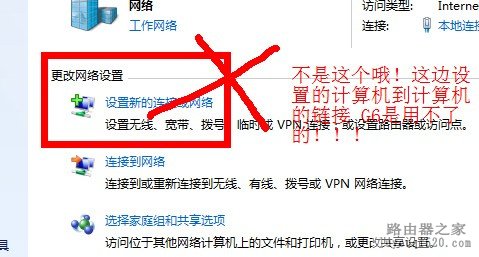
注意不能像图一 这样去新建一个网络
接下来需要注意的是
1.你的笔记本必须是装了 win7
2.你的笔记本有支持无线网卡虚拟技术
以下是一些目前为止支持的网卡型号
Atheros AR5005GS (as in the TP-Link TL-WN651G)
Atheros AR5007EG with 8.0.0.238 firmware
Broadcom 4310-series (in many Dell laptops)
D-link AirPlus G DWL-G510 Wireless PCI Adapter (driver version 3.0.1.0)
Intel 5100/5300 (with latest drivers from Intel's site, version 13.0.0.107, 64bit systems only)
Ralink RT2870 (in many 802.11nUSBdongles)
Realtek RTL8187SE (with the drivers that came with Windows 7)
Realtek RTL8192u with 1370(Beta)
-----------------------------------------------------------------
二、确认自己的笔记本符合以上两点之后
1、在开始菜单的搜索栏上面输入cmd,在上方的那个cmd程序右击选择“以管理员身份运行”。或者直接win+R也是可以的!(用管理员身份运行,命令行的目录就是C:\windows\sysytem32>。反之就是别的目录了,这点要看清楚!)
2、出来命令行窗口后 输入netsh wlan set hostednetwork mode=allow ssid=Hotspotkey=passwordhere(注意蓝色字体的地方可以自己改成自己要的,第一个是无线网络ID,第二个是密码,无线网络ID 不能有空格)
3、用以下命令启动基站功能netsh wlan start hostednetwork
这个截图是我设置完 的状况
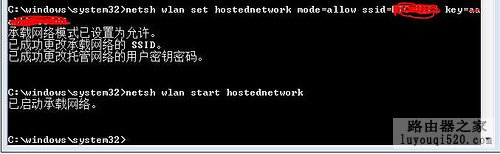
----------------------------------------------------------------------------------------------------
4、运行完命令以后,您可以在“网络和共享中心-更改适配器”设置里面看到一个“Microsoft VirtualWiFiMiniport Adapter”设备。如图2所示
图2
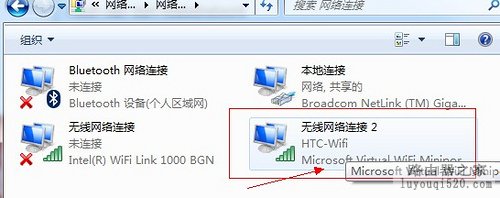
5、接在你的连接网线的本地连接上右击悬着属性点击“共享”这个选项卡 把第一项打钩,然后选择自己刚刚虚拟出来的那张 无线网卡,按确定就好了!
图3
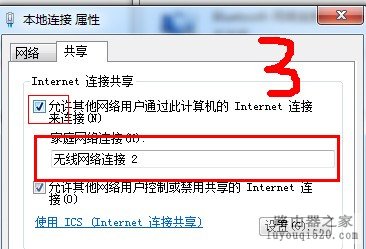
6、可能是win7的这个功能还没有很完善。所每当我们重启电脑的时候就需要重新启动虚拟网卡,就是说每次重启电脑后都要在命令提示行那边输入 netsh wlan start hostednetwork
这样就很麻烦了,可乐为了大家的方便写了个简单的bat批处理文件,会放在帖子后面让大家下载。以后大家重启电脑后。要用wifi。把这个bat文件放在桌面上,双击以下
就可以开启虚拟网卡了!!
|
--------------------------- 有童鞋反映用命令启动基站功能的时候 失败了 如果出现类似的问题 那就更新下无线网卡驱动吧!!!! |
亲,以上就是关于(教你用笔记本架设属于自己的wifi基站,让你的G6没有无线路由也能),由“WiFi之家网”整理!
原创文章,作者:无线路由器,如若转载,请注明出处:https://www.224m.com/152872.html

